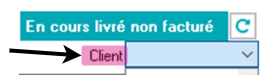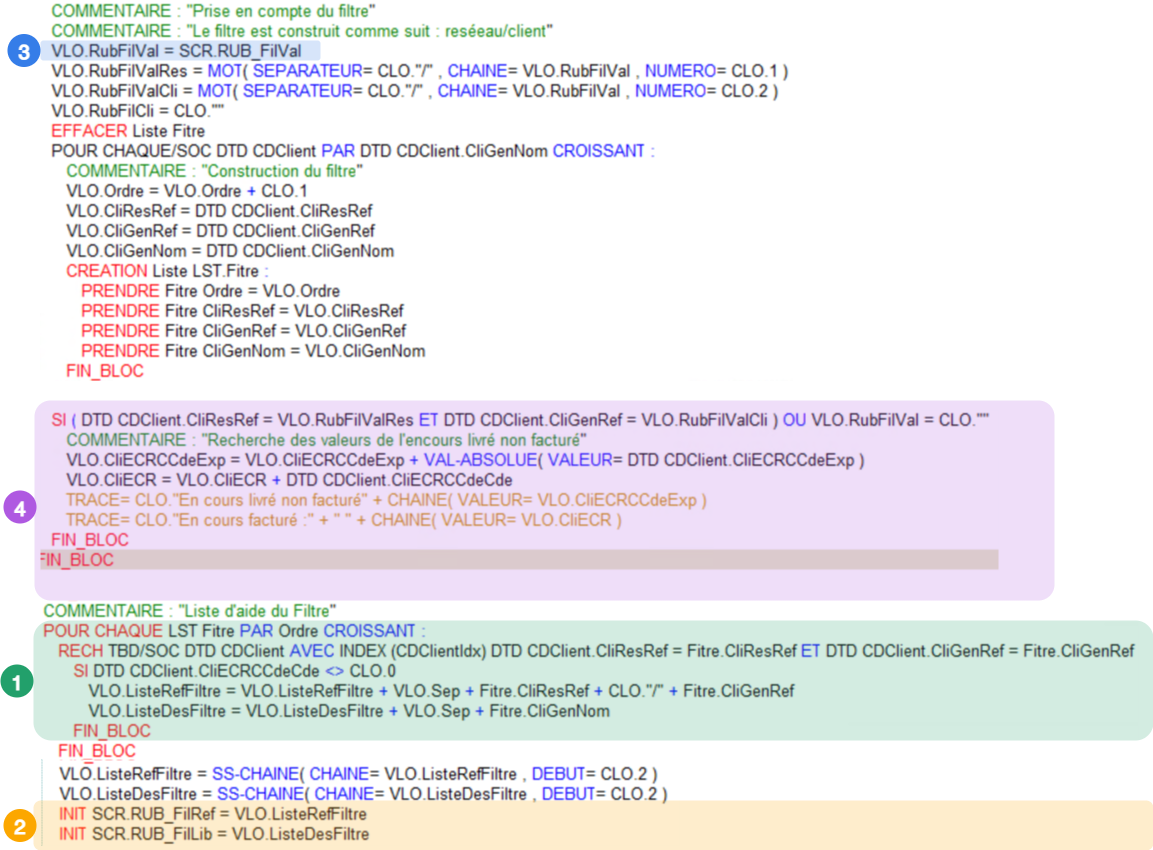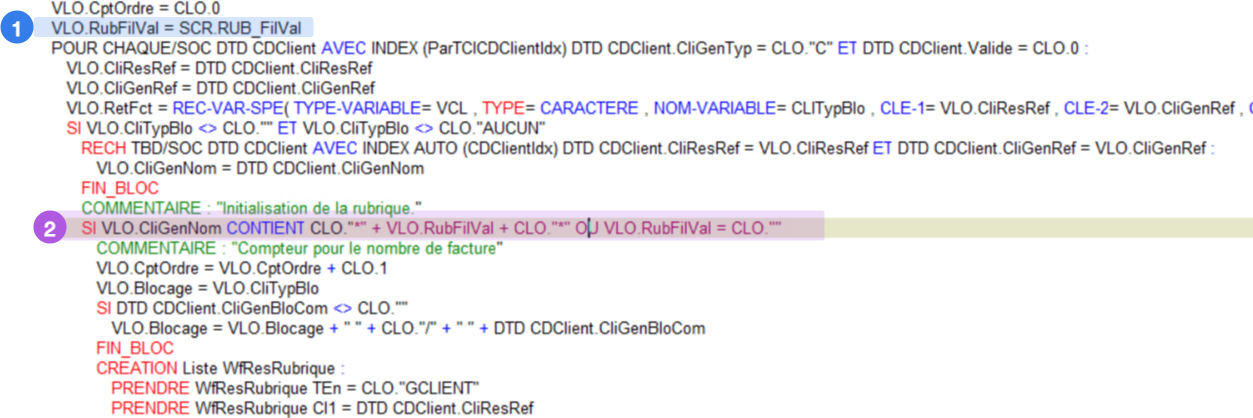Gérer les filtres dans les rubriques
Il est possible d’ajouter des filtres sur les rubriques de tous types, afin de sélectionner une entrée et d’adapter le contenu de la rubrique à ce qui a été sélectionné.
On peut par exemple sélectionner une entrée dans une liste déroulante, comme ici, afin d’adapter l’indicateur

On entrer librement un mot dans le filtre pour trier les entrées, comme ci-dessous

Comment faire ? 🙂
Etape 1 : dans la définition de la rubrique…
Pour commencer, dans la définition de la rubrique :
|
Etape 2: dans la requête d’extraction
Pour réaliser un filtre de type liste déroulante
Comme celui-ci :

1) On créé la liste déroulante, en mettant les valeurs dans 2 listes chainées :
Attention à ne pas mettre trop d'éléments dans les listes chainées ! 2) On récupère ces 2 listes dans les SCR.RUB_FilRef et SCR.RUB_FilLib. On récupèrera alors automatiquement la liste déroulante avec, pour chaque éléments affiché, Désignation + Référence ! 3) On récupère dans la SCR.RubFilVal ce que l’utilisateur a sélectionné 4) On va venir mettre à jour l’affichage en fonction de ce que l’utilisateur a sélectionné |
Pour réaliser un filtre libre
Comme celui-ci :

1) On récupère dans la SCR.RubFilVal ce que l’utilisateur a sélectionné 2) On va venir initialiser la rubrique en fonction de ce que l’utilisateur a sélectionné |
Et il n’y a plus qu'à tester !